如何为您的孩子设置Win10笔记本电脑
如果您为您的孩子购买Win10笔记本电脑作为假期礼物或因为学校需要,那么您需要知道如何与微软的家长控制设置,以封锁互联网的某些角落。 您甚至可以设置时间限制,并注册以获取有关您孩子在线活动的每周报告。 让我们开始吧。
为您的孩子创建一个帐户
微软允许你为孩子创建单独的账户,然后你可以在房间里成人,然后管理。 在您的孩子的笔记本电脑上登录自己的Microsoft帐户后,进入设置>帐户>家庭及其他用户,然后点击添加家庭成员。 接下来,选择添加一个孩子,然后单击我想添加的人没有电子邮件地址来创建一个帐户,如果您的孩子还没有一个Microsoft帐户。
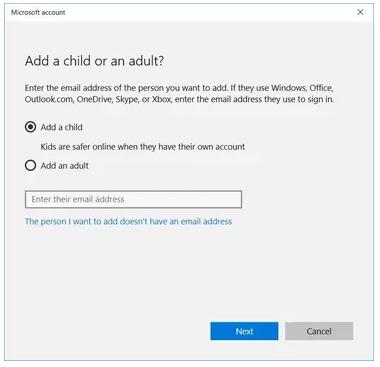
为您的孩子创建一个帐户后,您需要登录到您的帐户,为了证明您是成年人,请提供您的信用卡信息,并同意向微软捐款0.5美元。在进行小额慈善捐助后,您的孩子帐户将不再在“设置”中的“家庭和其他人”页面上列为“待处理”,您可以开始设置家长控制。
家庭安全第一
在设置>帐户>家人和其他用户中,您会在“家人群组”部分的帐户下方看到一个在线管理家庭设置的链接。该链接将打开Microsoft的家庭设置网站。确保您在本网站上登录自己的帐户;如果您在孩子的帐户下登录,则无法访问家庭设置。
登录到自己的帐户后,点击右上角的家庭查看您的家庭成员。在您孩子的帐户下,您会看到四个项目:活动,屏幕时间,内容限制和支出。
对于活动,设置很简单。切换活动报告,显示您的孩子的搜索和网络历史以及他或她使用的应用程序和游戏。您可以在“活动”页面上查看此信息,还可以单击切换开关以获取通过电子邮件发送给您的每周报告。
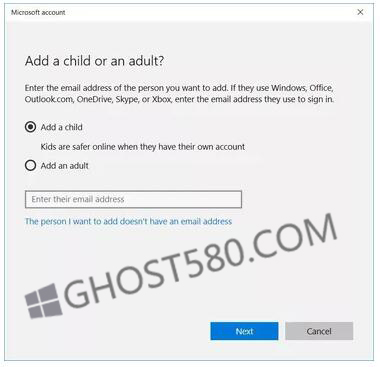
对于屏幕时间,您可以设置笔记本电脑或PC注册到您的孩子的帐户以及Xbox的时间限制。 如果您的孩子在您设置的时间窗口之外尝试使用笔记本电脑,则他/她将无法登录其帐户,并被告知要么登录到其他帐户,要么关闭电脑。
对于内容限制,您可以设置应用程序,游戏和媒体的年龄限制以及网页浏览。 对于后者,您可以将您知道不希望孩子访问的网站列入黑名单,或者您可以创建白名单并仅允许访问您专门添加的网站。 微软仅在其Edge浏览器中跟踪使用情况,但为了防止来自其他浏览器的不受限制的互联网访问,默认情况下,Microsoft将阻止Chrome,Firefox,Opera和其他一些浏览器。 同样在内容限制中,您可以要求Microsoft商店购买首先获得您的批准。









